一些系統的默認設置可能並不一定適合所有用戶,比如上網本用戶沒有光驅的話,那麼系統自帶刻錄功能就沒有任何用處。即便一些品牌電腦有光驅,但是普通用戶使用系統自帶刻錄功能的情況可能也並不多,並且完全可以通過第三方軟件來達到更好的效果,因此我們可以關閉刻錄以節省系統資源。
同樣,為了方便大家的操作,雙擊下載文件當中的“noburn.reg”文件導入注冊表,優化就完成了,簡單吧?我們來驗證一下,如果你的電腦有光驅,那麼現在再打開“計算機”,用鼠標右鍵點擊光驅圖標,就會發現“刻錄到光盤”的菜單已經不見了(如圖3所示),因為該功能已經關閉!
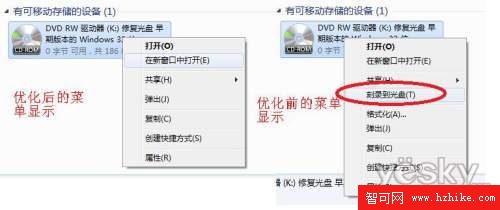
小技巧:如何恢復光盤刻錄功能?
啟動注冊表編輯器,依次展開到“HKEY_CURRENT_USER\Software\Microsoft\Windows\CurrentVersion\PolicIEs\Explorer”,然後將“Explorer”項刪除,重啟後即可恢復刻錄功能。
除了關閉系統自帶的光盤刻錄功能,用戶還可以關閉系統的“發送錯誤報告”功能;如果用戶並沒有連接到打印機,也可以關閉系統打印服務(更詳細的系統服務優化請見《電腦報》第10期的《讓Win7加速 沒用的服務請出列》一文);如果用戶電腦硬盤空間有限,還可以選擇性關閉系統還原保護的分區等等。
具體操作方法請見下表。
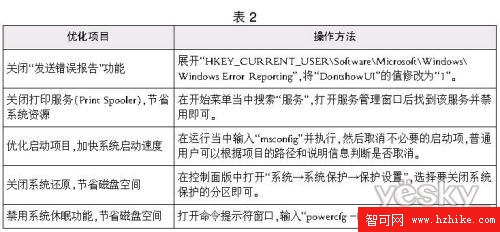
從上面介紹我們可以看到,雖然家庭版沒有組策略,但是利用注冊表編輯器和系統本身的設置,我們同樣可以實現組策略的優化功能。Win7相比以前的操作系統在安全性和易用性方面已經有了很大的提高,只要結合利用Win7本身提供的UAC功能、IE保護模式和NTFS權限就可以得到很高的安全效果。因此對於普通家庭用戶來說,家庭版就已經足夠了,不一定非要安裝旗艦版不可。而且如果普通用戶有更多的需求,只要掌握一定的電腦知識,就完全可以讓家庭版變成適合自己需求的“旗艦版”!